In de huidige, geconnecteerde wereld zijn de zorgen over piraterij terecht. Maar dankzij de PDF-stempel kunt u erop vertrouwen dat uw gegevens veilig blijven. PDF-stempels zijn elektronische maatregelen die in PDF-documenten zijn ingebouwd. Met deze stempels kunt u de herkomst van een gelekte kopie van uw bestand achterhalen, waardoor het gemakkelijker wordt om te identificeren wie toegang heeft tot uw documenten en hen dienovereenkomstig te rapporteren.
Deel 1. Hoe maak je een eigen stempel in PDF?
Stempels in een PDF-bestand geven een unieke en levendige uitstraling. Veel mensen voegen graag stempels toe aan hun PDF-bestanden om ze een uniek label te geven voor verificatie- of goedkeuringsdoeleinden. Als u een gepersonaliseerde stempel in een PDF-bestand wilt maken, kan UPDF u helpen.
Met deze PDF-annotator kunt u met een paar klikken kleurrijke stempels aan uw PDF-bestanden toevoegen en maken. Lees de onderstaande stappen om een aangepaste stempel in PDF te maken:
Stap 1: Ga naar de optie 'Aangepast'
Download UPDF met de onderstaande knop en open PDF-bestanden. Nadat u het PDF-bestand hebt geüpload en de commentaarmodus hebt geopend, kunt u op de optie 'Stempels' klikken, vervolgens op het tabblad 'Aangepast' en de knop 'Maken' selecteren.
Windows • macOS • iOS • Android 100% veilig
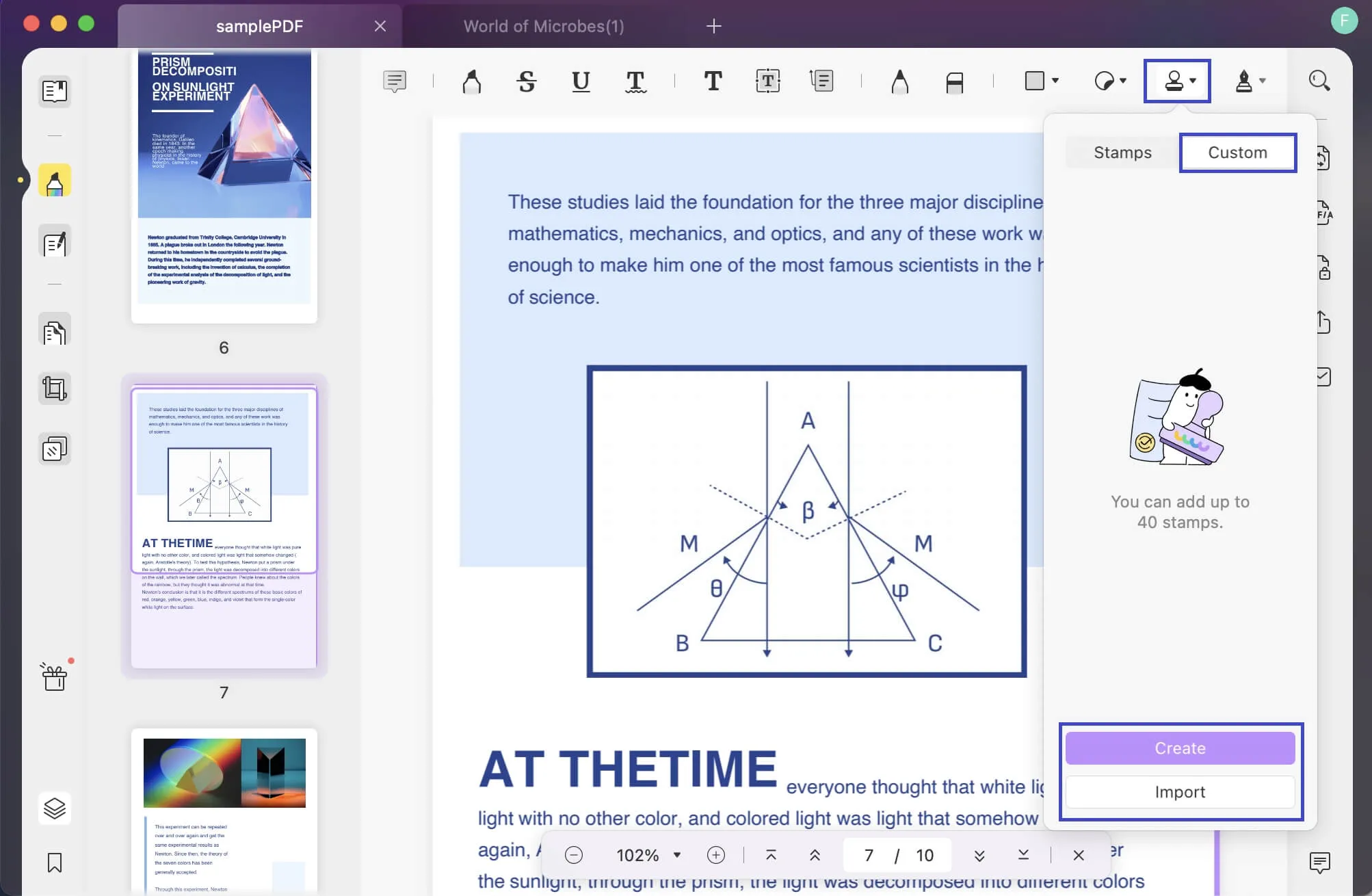
Stap 2: Maak een aangepaste stempel in PDF
Pas de datum, tijd en tekst voor de stempel aan :
U kunt de vorm, datum en tijd van uw stempel kiezen uit de beschikbare opties. U kunt ook de gewenste tekst in het daarvoor bestemde vak plaatsen.
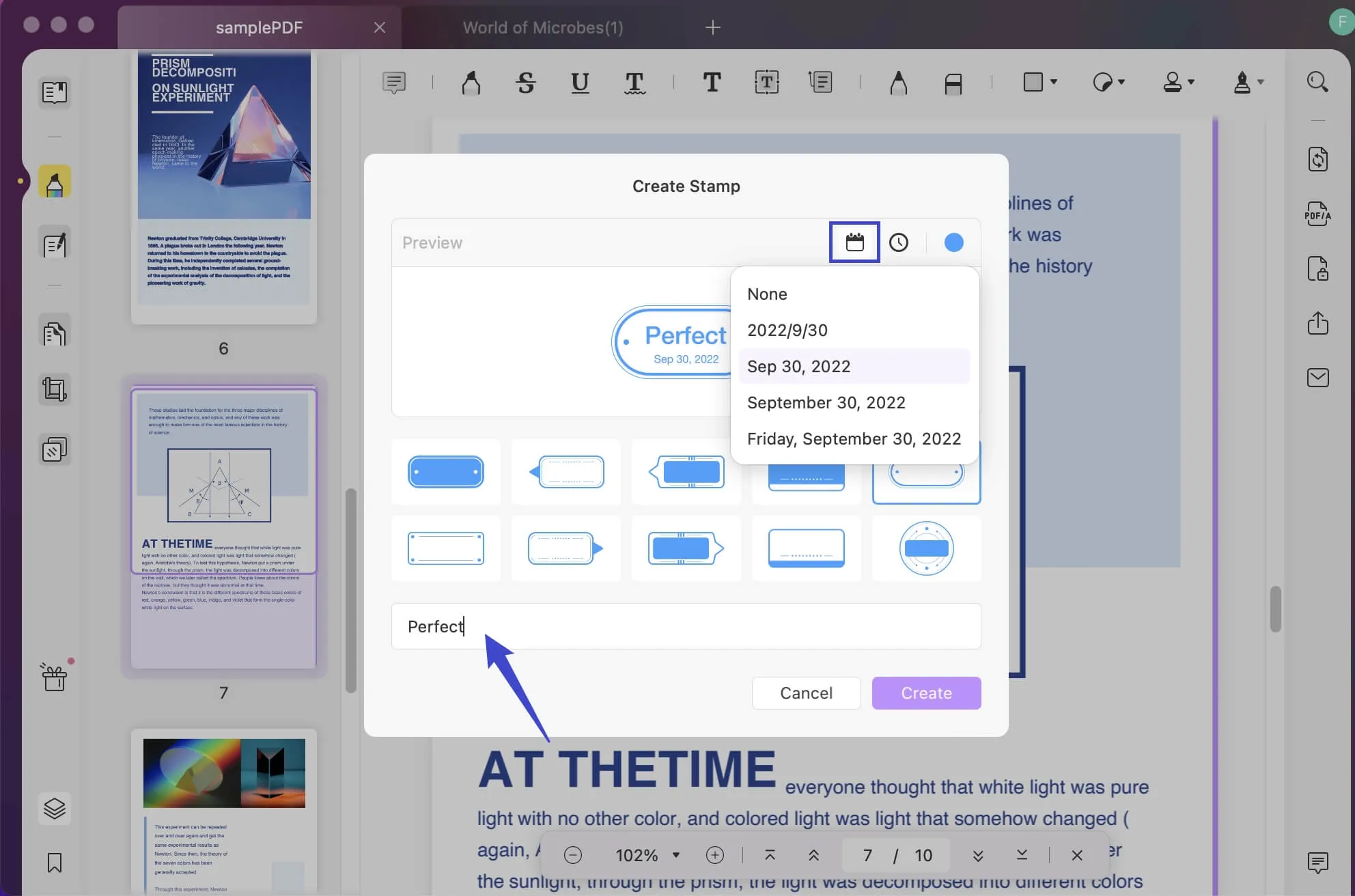
Pas de kleur van de stempel aan:
Bovendien kunt u hiermee ook de kleur van de stempel aanpassen. Tik vervolgens op de knop 'Maken' om een stempel naar wens te maken. Nadat u de stempel hebt gemaakt, kunt u deze eenvoudig toevoegen aan uw PDF-bestand.
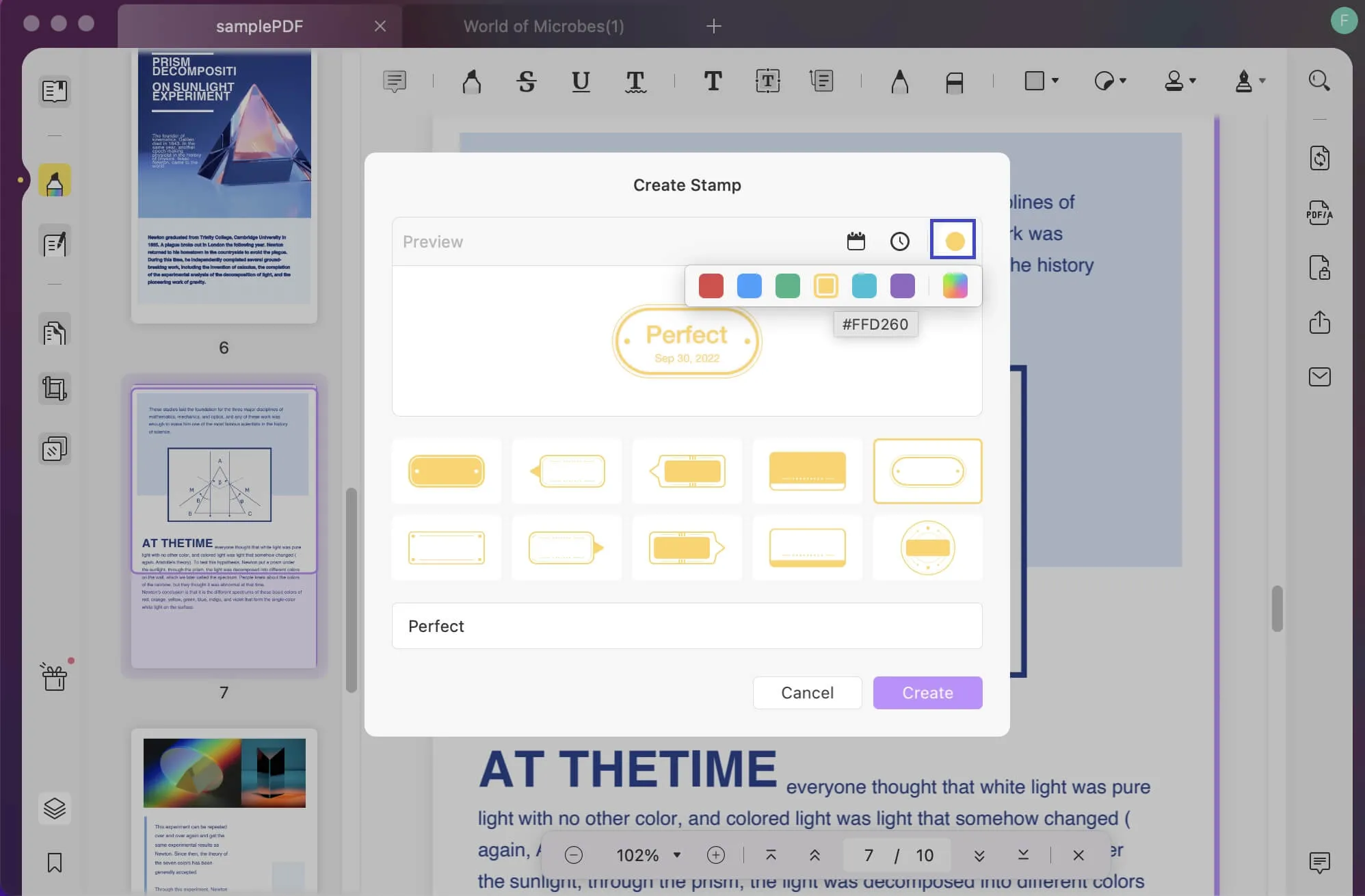
Geweldig, toch? Deze tool biedt je de grootste flexibiliteit om de beste PDF-stempels te maken die je nodig hebt en de gewenste informatie toe te voegen. Bovendien kun je er notities aan toevoegen, de stempel verwijderen of kopiëren . Probeer het nu.
Windows • macOS • iOS • Android 100% veilig
Deel 2. Een stempel toevoegen aan een PDF
Met UPDF kunt u ook stempels in PDF's invoegen. Hiermee kunt u PDF-bestanden onbeperkt bekijken, bewerken, annoteren, converteren, OCR'en en ordenen . Bovendien biedt het een groot aantal stempels en stickers, waarmee u eenvoudig annotaties in PDF's kunt maken.
Om een stempel aan een PDF toe te voegen, kunt u de onderstaande stappen volgen.
Stap 1. Open uw PDF-bestand
Je moet je PDF-bestand openen door op de optie 'Bestand openen' in de hoofdinterface te klikken. Je kunt je PDF-document ook naar dit programma slepen om het direct te openen. Dat is heel eenvoudig.
Stap 2. Toegang tot de optie 'Opmerkingen'
Klik nu op de knop 'Opmerking' in de linkerwerkbalk. Hiermee worden alle beschikbare annotatietools weergegeven en kunt u beginnen met het toevoegen van stempels aan uw PDF-document.
Stap 3. Stempel toevoegen aan PDF
U kunt nu op het pictogram 'Stempel' in het bovenste menu tikken en vervolgens een van de stempels selecteren die u wilt toevoegen. Er zijn verschillende soorten PDF-stempels waaruit u kunt kiezen, zoals 'HERZIEN', 'GOEDGEKEURD', 'VERTROUWELIJK', enz.

Stap 4. Bewerk de stempel in de PDF
Nadat je de stempel in een PDF hebt geplaatst, kun je deze bewerken. Je kunt de grootte aanpassen door het paars gearceerde vakje te verslepen en door erop te klikken en de stempel naar de juiste positie te verplaatsen.
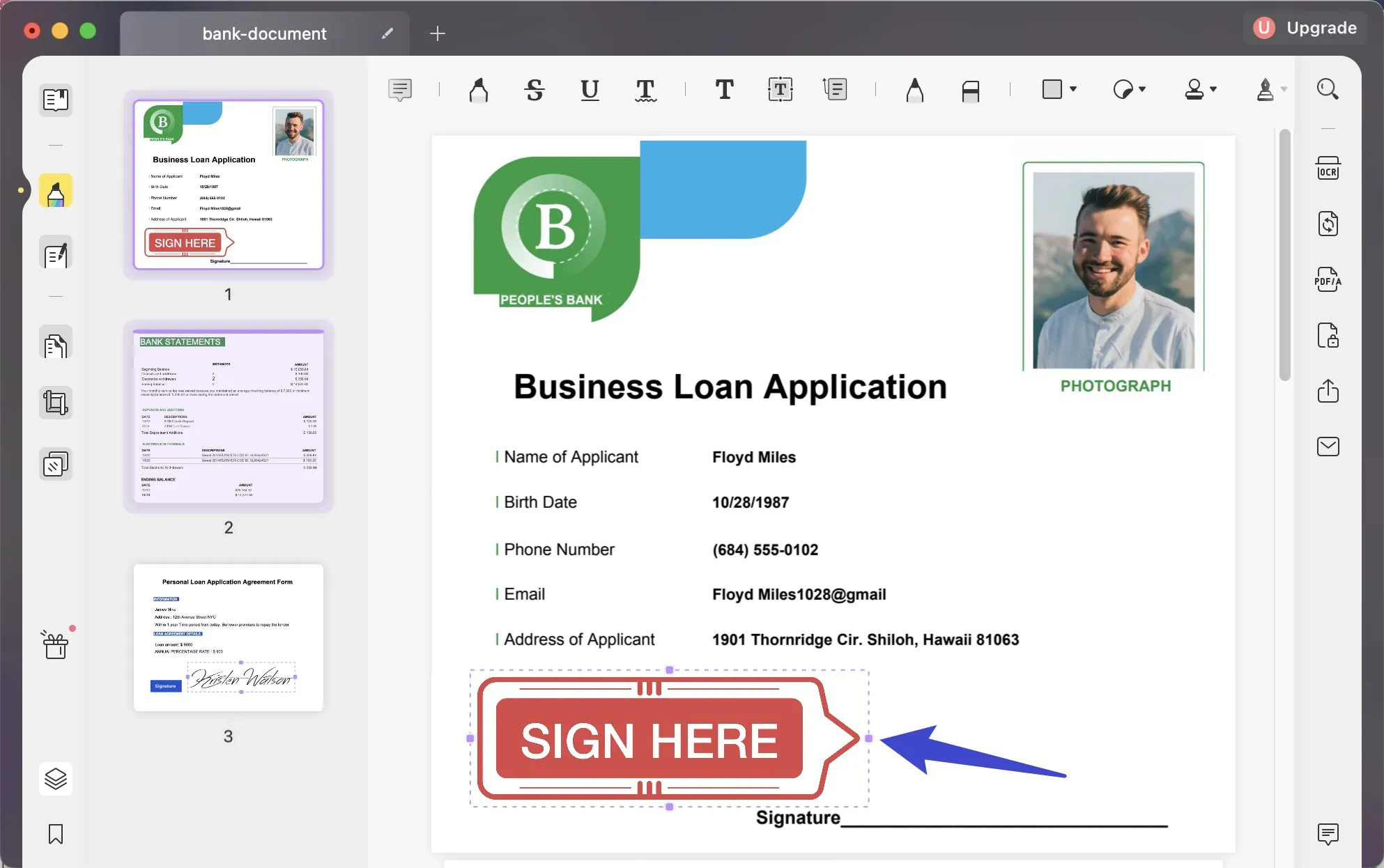
Niet alleen postzegels? Meer dan 100 stickers beschikbaar
Het geweldige is dat UPDF meer dan 100 kant-en-klare stickers biedt die je kunt gebruiken. Er zijn allerlei prachtige stickers die je in je PDF-document kunt plakken, waaronder mooi ontworpen cijfers, pointers, speldjes, stemmingen, notities, enzovoort.
Alleen UPDF heeft de mooiste stickers van alle PDF-software op de markt, en zelfs Adobe Acrobat biedt deze functionaliteit niet.
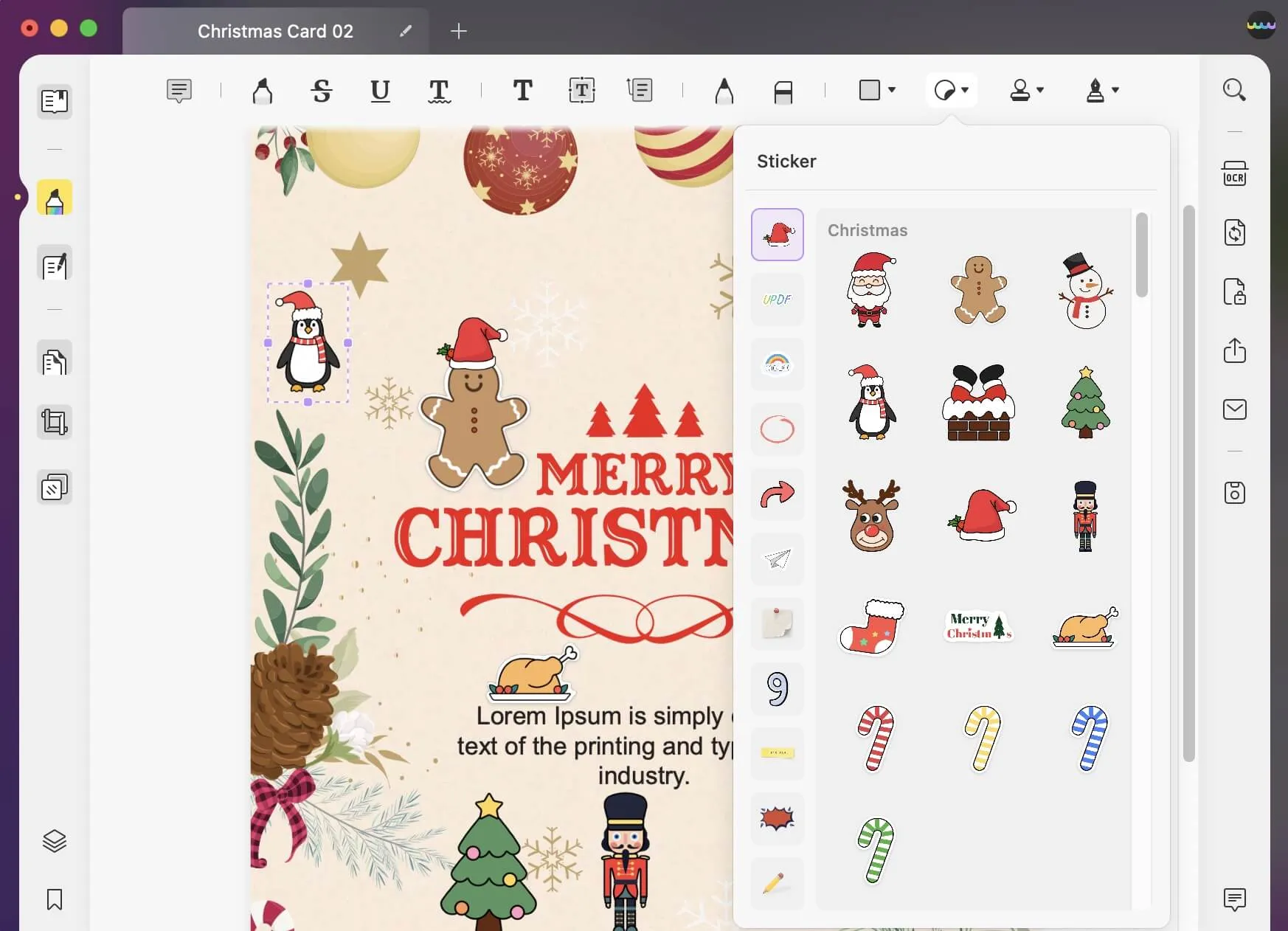
Naast het toevoegen van stempels aan PDF's biedt deze tool ook andere fantastische annotatietools. U kunt PDF's annoteren met plaknotities, tekstvakken, tekstballonnen en tekst met de typemachine. Wilt u iets benadrukken, dan kunt u PDF's markeren , onderstrepen, doorhalen of een lijntje met een streep toevoegen. U kunt ook vormen toevoegen of tekenen met de potloodtool. Wilt u upgraden naar UPDF Pro? Bekijk dan hier de prijs .
Videotutorial over het toevoegen van een stempel aan een PDF
Lees ook : Een stempel maken in Adobe Acrobat (in eenvoudige stappen)
Deel 3. Wat is PDF Stamp?
PDF-stempels zijn een geweldig hulpmiddel om documenten te beschermen. Met een stempel kunt u eenvoudig een status aan een document toevoegen. U kunt er aangepaste PDF-statussen mee maken, zoals een logo, bedrijfsnaam, contactgegevens of zelfs een unieke identificatie.
1-1: Wat is dynamische stempel in PDF?
Met dynamische stempels kunt u zakelijke documenten zoals contracten of facturen een persoonlijk tintje geven. U kunt er ook extra informatie mee toevoegen, zoals handtekeningen, namen, data of logo's. Deze stempels worden gemaakt door formuliervelden, zoals tekstvakken, toe te voegen aan een bestaande PDF-stempel. Door deze velden tijdens het aanmaken van de stempel toe te voegen, worden ze platgedrukt, wat betekent dat ze geen deel meer uitmaken van het stempelbestand. Dit maakt het onmogelijk om ze later te bewerken.
1-2: Wat betekent stempel in PDF?
Stempels zijn handige hulpmiddelen om documenten te ordenen en de status ervan bij te houden. Ze geven snel een overzicht van de status van het document. Ze kunnen bijvoorbeeld aangeven of een rapport is ingediend of geaccepteerd voor publicatie, of het vertrouwelijk is, of dat het speciale behandeling of beoordeling vereist voordat het wordt vrijgegeven.
Deel 4. Wat zijn de belangrijkste soorten PDF-stempels in UPDF?
Als u een label aan uw PDF-bestand wilt toevoegen zonder de originele inhoud van uw PDF te wijzigen, kunt u verschillende stempels toevoegen. Als u een specifiek PDF-bestand wilt verifiëren, goedkeuren, bevestigen of afwijzen, kunt u de betreffende stempels met één tik toevoegen. Hieronder volgen de meest voorkomende stempeltypen die u eenvoudig kunt toevoegen met de UPDF-tool:
- Herzien: Als u wijzigingen hebt aangebracht in een PDF-bestand of een applicatie, kunt u de stempel 'Herzien' toevoegen. Deze geeft aan dat u wijzigingen in uw document hebt aangebracht.
- Beoordeeld: U kunt het 'Gecontroleerd'-stempel toevoegen wanneer u een document hebt gecontroleerd voor definitieve indiening.
- Ontvangen: Docenten of afdelingshoofden van een bepaalde organisatie gebruiken de 'Ontvangen'-stempel in verschillende situaties. Bijvoorbeeld als ze een startnummer of een toetsaanvraag van een student hebben ontvangen.
- Goedgekeurd: Het goedgekeurde stempel staat voor de bevestiging en acceptatie van een bepaald document.
- Niet goedgekeurd: Dit stempel geeft aan dat een bepaald document of een aanvraag is afgewezen.
- Vertrouwelijk: Een vertrouwelijkheidsstempel wordt gebruikt voor documenten die gevoelige informatie bevatten. Het geeft het vertrouwelijkheidsniveau van een bepaald bestand aan.
- Getuige: Een getuigenstempel authenticeert de getuigenis van een getuige en wordt voornamelijk gebruikt in federale rechtbanken.
- Initialen hier: Deze stempel wordt veel gebruikt in documenten waarin de persoon zijn voornaam in hoofdletters moet schrijven.
- Hier ondertekenen: Met deze stempel wordt de persoon doorgaans gevraagd zijn handtekening op het document te zetten.
- Concept: Een conceptstempel geeft een ruw of niet-authentiek document aan. Dit betekent dat de betreffende PDF nog bewerkt kan worden.
- Definitief: Een definitief stempel geeft de definitieve versie van een document aan. Het geeft aan dat het betreffende document klaar is voor definitieve publicatie.
- Voltooid: De stempel 'Voltooid' betekent dat dit bestand voltooid is. U hoeft niets aan het bestand toe te voegen.
- Voor openbaarmaking: Deze stempel wordt gebruikt in openbare documenten zoals persconferenties of officiële overheidsmededelingen. Het geeft aan dat het document gereed is voor openbaarmaking.
- Niet voor openbare publicatie: Deze stempel geeft aan dat een bepaald document nog niet klaar is voor officiële publicatie en openbaar gebruik.
- Voor Commentaar: Als u suggesties, beoordelingen of opmerkingen over een specifieke persoon in een bepaald document wilt toevoegen, kunt u deze stempel gebruiken.
- Ongeldig: Een ongeldige zegel maakt een specifieke aanvraag, dienst of verzending ongeldig en annuleert deze.
- Voorlopige resultaten: Als u de eerste publicatie van bepaalde resultaten wilt weergeven, kunt u het stempel Voorlopige resultaten gebruiken.
- Uitsluitend ter informatie: Deze stempel geeft aan dat het betreffende document uitsluitend ter informatie is vrijgegeven. U kunt het niet gebruiken voor officiële doeleinden of drukwerk.
Deel 5. Wat is het verschil tussen een PDF-stempel en een watermerk?
Een watermerk is een logo, tekst of sjabloon dat opzettelijk over een andere afbeelding wordt geplaatst. Het wordt achter zichtbare informatie geplaatst om het kopiëren of gebruiken van de originele afbeelding zonder toestemming te bemoeilijken.
Met de stempel kunt u het document voorzien van belangrijke informatie, zoals de goedkeuringsstatus van het document of de vertrouwelijkheidsgraad. Ze kunnen gemakkelijker worden gedimensioneerd en gepositioneerd om een titelblok in verschillende tekenformaten te vullen. Stempels worden op zichtbare informatie aangebracht.
Conclusie
De beste manier om uw intellectuele eigendom te documenteren, is ervoor te zorgen dat het document veilig, identificeerbaar en in de eerste persoon geschreven is. Uw PDF-document kan nu slachtoffer worden van het toenemende piraterijprobleem. U kunt het document niet meer vreedzaam en legaal gebruiken als u er geen PDF-stempel aan toevoegt. Probeer daarom vandaag nog UPDF om eenvoudig een PDF-stempel toe te voegen.
Windows • macOS • iOS • Android 100% veilig
 UPDF
UPDF
 UPDF voor Windows
UPDF voor Windows UPDF voor Mac
UPDF voor Mac UPDF voor iPhone/iPad
UPDF voor iPhone/iPad UPDF voor Android
UPDF voor Android UPDF AI Online
UPDF AI Online UPDF Sign
UPDF Sign PDF bewerken
PDF bewerken PDF annoteren
PDF annoteren PDF maken
PDF maken PDF-formulier
PDF-formulier Links bewerken
Links bewerken PDF converteren
PDF converteren OCR
OCR PDF naar Word
PDF naar Word PDF naar afbeelding
PDF naar afbeelding PDF naar Excel
PDF naar Excel PDF organiseren
PDF organiseren PDF samenvoegen
PDF samenvoegen PDF splitsen
PDF splitsen PDF bijsnijden
PDF bijsnijden PDF roteren
PDF roteren PDF beveiligen
PDF beveiligen PDF ondertekenen
PDF ondertekenen PDF bewerken
PDF bewerken PDF opschonen
PDF opschonen Beveiliging verwijderen
Beveiliging verwijderen Lees PDF
Lees PDF UPDF Cloud
UPDF Cloud PDF comprimeren
PDF comprimeren PDF afdrukken
PDF afdrukken Batch Process
Batch Process Over UPDF AI
Over UPDF AI UPDF AI-oplossingen
UPDF AI-oplossingen AI Gebruikersgids
AI Gebruikersgids FAQ over UPDF AI
FAQ over UPDF AI PDF samenvatten
PDF samenvatten PDF vertalen
PDF vertalen Chatten met PDF
Chatten met PDF Chatten met afbeelding
Chatten met afbeelding PDF naar Mindmap
PDF naar Mindmap Chatten met AI
Chatten met AI PDF uitleggen
PDF uitleggen Wetenschappelijk onderzoek
Wetenschappelijk onderzoek Papier zoeken
Papier zoeken AI-proeflezer
AI-proeflezer AI-schrijver
AI-schrijver AI-huiswerkhulp
AI-huiswerkhulp AI-quizgenerator
AI-quizgenerator AI-wiskundige oplosser
AI-wiskundige oplosser PDF naar Word
PDF naar Word PDF naar Excel
PDF naar Excel PDF naar PowerPoint
PDF naar PowerPoint Gebruikershandleiding
Gebruikershandleiding UPDF-trucs
UPDF-trucs Veelgestelde Vragen
Veelgestelde Vragen UPDF Beoordelingen
UPDF Beoordelingen Downloadcentrum
Downloadcentrum Blog
Blog Nieuwsruimte
Nieuwsruimte Technische Specificaties
Technische Specificaties Updates
Updates UPDF versus Adobe Acrobat
UPDF versus Adobe Acrobat UPDF versus Foxit
UPDF versus Foxit UPDF versus PDF Expert
UPDF versus PDF Expert







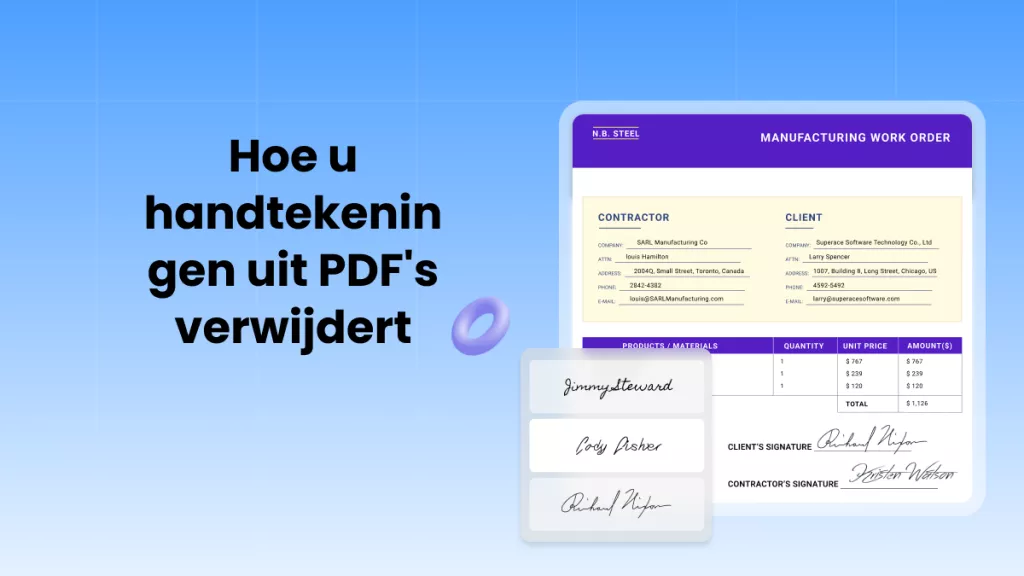


 Nls Jansen
Nls Jansen